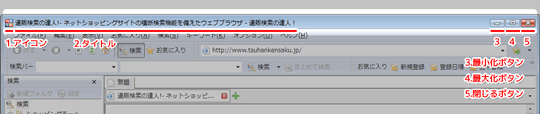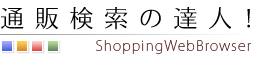 |
| ダウンロード | アップデート情報 | オンラインヘルプ | |
| 「タイトルバー」の操作方法について |
| 通販検索の達人!TOP > オンラインヘルプ > ツールバー > タイトルバー |
|
|
「タイトルバー」とは
「タイトルバー」は、「通販検索の達人!」の画面最上部に位置する操作バーの1つです。ウェブページのタイトルを表示したり、画面の最大化・最小化などの操作を行うボタンによって構成されます。 「タイトルバー」(クリックで拡大)
1.「アイコン」について
タイトルバーの一番左側に表示される「アイコン」は、「通販検索の達人!」のアイコンです。
「元のサイズに戻す」は、最大化した「通販検索の達人!」の画面を最大化する前のサイズに戻す為の操作メニューです。 「移動」は、画面を移動する為の操作メニューです。このメニューを選択すると、マウスカーソルが十字マークに変化しますので、マウスで画面をドラックすると、画面を移動することが出来ます。 2.「タイトル」について
アイコンの右隣に表示される「タイトル」は、ビューに表示しているウェブページの「タイトル」を表示するエリアです。ビューのウェブページが切り替わる際に、この「タイトル」の表示もウェブページの内容に従って、切り替わります。 3.「最小化」について
ツールバーの右端に表示されるボタンのうちの1つの「最小化ボタン」は、「通販検索の達人!」の画面を最小化するための操作メニューです。このボタンをクリックすると、画面を最小化して、デスクトップのタスクバーに格納することが出来ます。 4.「最大化ボタン」について
ツールバーの右端に表示されるボタンのうちの1つの「最大化ボタン」は、「通販検索の達人!」の画面を最大化するための操作メニューです。このボタンをクリックすると、画面を最大化して、デスクトップ全体に画面を拡大することが出来ます。 5.「閉じるボタン」について
ツールバーの右端に表示されるボタンのうちの1つの「最大化ボタン」は、「通販検索の達人!」の画面を閉じてソフトを終了するための操作メニューです。このボタンをクリックすると、「通販検索の達人!」の終了プロセスが実行されます。 |
Copyright:(C) 2009-2010 富士山印刷 All rights reserved. |
| | 通販検索の達人!TOP | ダウンロード | アップデート情報 | バージョン2.0の新機能 | サイトマップ | お問い合わせ | |